Чи шукаєте ви свій унікальний ключ активації для Windows 11? Ви потрапили у правильне місце!
Залежно від способу придбання, ви можете мати або ключ продукту, або цифрову ліцензію для вашої копії Windows 11.
Цифрова ліцензія прив’язана до вашого облікового запису Microsoft. Найчастіше вона надається при оновленні попередніх ліцензійних версій Windows, при придбанні оновлень (наприклад, з домашньої версії до професійної) через Microsoft, при покупці Windows 11 у Microsoft Store тощо.
У випадках, коли ви купуєте Windows 11 у авторизованого продавця або магазину Microsoft, вам, як правило, надається ключ продукту.
Якщо у вас немає цифрової ліцензії на Windows 11, ключ продукту буде необхідний для чистого встановлення або повторної активації системи після значних змін апаратного забезпечення.
Але чи не можна просто подивитися ідентифікатор продукту у розділі Система>Про систему?
Відповідь – ні. Хоча деякі можуть сплутати ідентифікатор продукту з ключем, це абсолютно різні речі. Ідентифікатор продукту залежить від типу вашої ліцензії: роздрібна, корпоративна, освітня тощо.
Аналогічно, ключ продукту відрізняється від ідентифікатора пристрою.
Тепер, коли ви ознайомилися з основними поняттями, давайте розглянемо, як знайти ключ продукту Windows 11.
Пошук через командний рядок або Powershell
Це найнадійніший спосіб знайти ключ без зайвих клопотів.
Введіть “cmd” в пошуковому рядку Windows, щоб відкрити командний рядок. Або відкрийте вікно “Виконати” за допомогою комбінації клавіш ⊞+R, введіть “cmd” та натисніть Enter.
Скопіюйте та вставте наступний код у командний рядок для відображення ключа продукту:
wmic path softwareLicensingService get OA3xOriginalProductKey
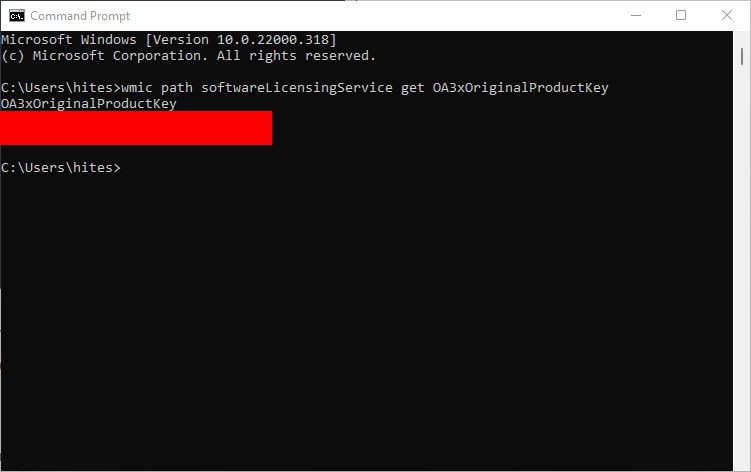
Аналогічним чином, можна використати іншу команду, щоб отримати той самий результат у Powershell, який нагадує командний рядок, але має більш широкі можливості.
Щоб відкрити Powershell, введіть “Powershell” у вікні “Виконати” та натисніть Enter. Або скористайтеся пошуком на панелі завдань.
Вставте цю команду та натисніть Enter для отримання ключа продукту Windows 11:
powershell "(Get-WmiObject -query ‘select * from SoftwareLicensingService’).OA3xOriginalProductKey"
Створення VBS-скрипту
Хочете більш оригінальний метод? Створіть VB Script файл для отримання ключа продукту.
Хоча це може звучати складно, ми скопіюємо код у текстовий файл, змінимо його розширення та запустимо скрипт.
Почніть зі створення файлу .txt та назвіть його, наприклад, win11key.
Вставте цей код у текстовий файл і збережіть зміни:
Set WshShell = CreateObject("WScript.Shell")
MsgBox ConvertToKey(WshShell.RegRead("HKLMSOFTWAREMicrosoftWindows NTCurrentVersionDigitalProductId"))
Function ConvertToKey(Key)
Const KeyOffset = 52
i = 28
Chars = "BCDFGHJKMPQRTVWXY2346789"
Do
Cur = 0
x = 14
Do
Cur = Cur * 256
Cur = Key(x + KeyOffset) + Cur
Key(x + KeyOffset) = (Cur 24) And 255
Cur = Cur Mod 24
x = x -1
Loop While x >= 0
i = i -1
KeyOutput = Mid(Chars, Cur + 1, 1) & KeyOutput
If (((29 - i) Mod 6) = 0) And (i <> -1) Then
i = i -1
KeyOutput = "-" & KeyOutput
End If
Loop While i >= 0
ConvertToKey = KeyOutput
End Function
Змініть розширення файлу з .txt на .vbs та запустіть скрипт подвійним клацанням.
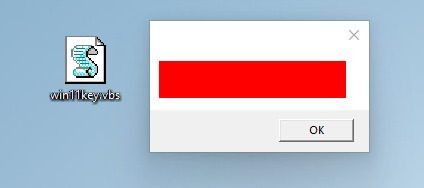
Пошук у реєстрі
Ще один спосіб знайти ключ – це перевірити реєстр Windows.
Спочатку відкрийте редактор реєстру, ввівши “regedit” у вікні “Виконати”.
Далі перейдіть за наступним шляхом:
ComputerHKEY_LOCAL_MACHINESOFTWAREMicrosoftWindows NTCurrentVersionSoftwareProtectionPlatform
Також ви можете скопіювати цей шлях, вставити його у поле під меню реєстру, щоб перейти до нього напряму.
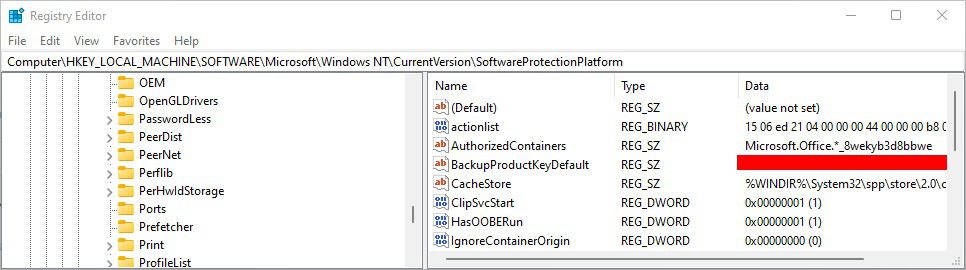
Тепер ви побачите свій ключ поруч із параметром “BackupProductKeyDefault”.
Застосування сторонніх програм
Існують сторонні програми для майже будь-яких задач у Windows.
Ви можете завантажити ShowKeyPlus з Microsoft Store для пошуку ключа продукту Windows 11.
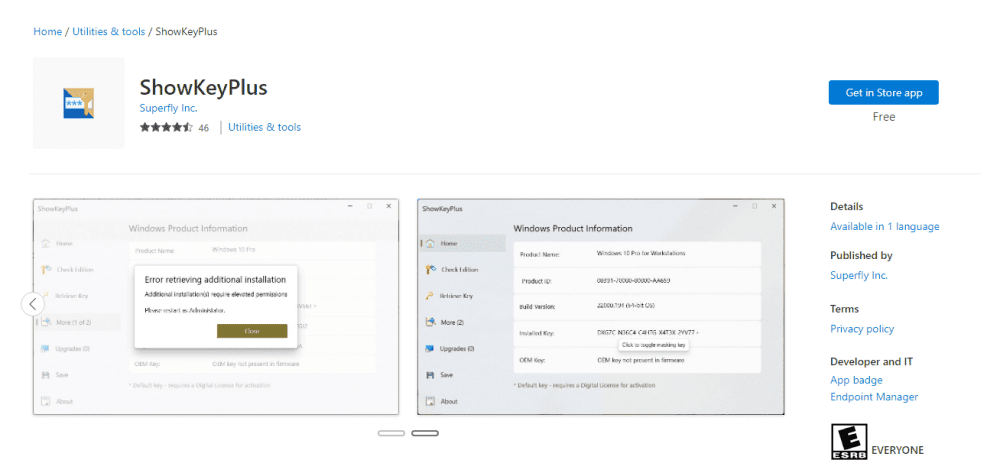
Після завантаження запустіть програму, щоб отримати свій ключ.
Хоча в Microsoft Store та за його межами є багато програм, ShowKeyPlus є дуже популярною та має позитивні відгуки.
За допомогою ShowKeyPlus ви також можете зберегти ключ продукту в текстовому файлі.
Перевірка на вашому обладнанні
ПК/ноутбуки, які постачаються з попередньо встановленою Windows 11, швидше за все, матимуть наліпку з ключем десь на корпусі або в оригінальній упаковці.
Проте, доступ до цих місць може бути ускладнений, особливо якщо вони розташовані на задній панелі або під процесором.
Інформація про покупку
Якщо попередні методи вам не підходять або не спрацювали, є ще кілька стандартних місць, де можна знайти ключ продукту Windows 11.
Перевірте деталі замовлення, якщо ви придбали Windows 11 в Microsoft Store, Best Buy, Amazon тощо.
Також перегляньте електронну пошту, яку ви могли отримати під час покупки.
Якщо ви все ще не можете знайти ключ, можливо, варто звернутися до служби підтримки відповідного інтернет-магазину.
Все ще не можете знайти ключ продукту Windows 11?
Останнім кроком може бути звернення до служби підтримки Microsoft. Вони зможуть допомогти, якщо ви придбали ліцензійний ключ Windows або маєте обладнання, яке постачалося з ключем.
А поки ви тут, дозвольте нам запропонувати деякі налаштування реєстру для покращення роботи Windows 11.